Podrobný návod k použití je v uživatelské příručce.
[. . . ] C760, C762
Instalacní pírucka
Cerven 2004
www. lexmark. com
Lexmark a Lexmark with diamond design jsou obchodní znacky spolecnosti Lexmark International, Inc. , registrované ve Spojených státech amerických a/nebo v jiných zemích. 740 West New Circle Road Lexington, Kentucky 40550
Cesky
Vydání: Cerven 2004
Ustanovení následujícího odstavce se nevztahují na zem, kde jsou takováto ustanovení v rozporu s místními zákony: LEXMARK INTERNATIONAL, INC. POSKYTUJE TUTO PUBLIKACI "TAKOVOU, JAKÁ JE", BEZ ZÁRUK JAKÉHOKOLI DRUHU, A JIZ VYJÁDENÝCH NEBO PEDPOKLÁDANÝCH, VCETN PEDPOKLÁDANÝCH ZÁRUK PRODEJNOSTI NEBO VHODNOSTI PRO URCITÝ ÚCEL, AVSAK BEZ OMEZENÍ NA VÝSE UVEDENÉ. Nkteré státy nepipoustjí zeknutí se odpovdnosti vyplývající z vyjádených nebo pedpokládaných záruk u urcitých transakcí; z tohoto dvodu se výse uvedené ustanovení na vás mozná nevztahuje. [. . . ] 24 25
Instalace pamti, firmware nebo doplkových karet 23
Instalace doplkové karty
Karta Interní tiskový server MarkNet Funkce
Vase tiskárna má jeden rozsiovací slot, který umozuje instalaci nkolika typ doplkových karet. Následující tabulka popisuje funkci tchto karet.
Pidává port Ethernet nebo Token-Ring, pes který lze vasi tiskárnu pipojit k síti.
Karta paralelního rozhraní 1284-B Pidá paralelní port. Karta sériového rozhraní Pidá sériový port. K instalaci tchto doplk budete potebovat malý kízový sroubovák.
Poznámka: Sít'ové modely se
dodávají s nainstalovaným tiskovým serverem Ethernet.
1 Odstrate pístupový kryt systémové desky (viz strana 20). 2 Vyjmte sroubek z kovové desticky, která zakrývá slot konektoru, a desticku
odstrate. Sroubek uschovejte.
Varování: Doplkové karty mohou být
snadno poskozeny statickou elektinou. Nez se dotknete doplkové karty, dotknte se nkteré kovové cásti tiskárny.
3 Vybalte doplkovou kartu.
Obal uschovejte.
4 Srovnejte konektor na doplkové kart s konektorem na systémové desce.
Kabelové konektory na bocní stran doplkové karty musíte umístit do slotu pro konektory.
5 Doplkovou kartu pevn zatlacte do konektoru pro doplkovou kartu. 6 Pomocí sroubku pipevnte kartu k systémové desce.
Konektory
Instalace pamti, firmware nebo doplkových karet 24
Instalace pístupového krytu systémové desky
Po dokoncení instalace karet na systémovou desku tiskárny musíte vrátit pístupový kryt systémové desky na jeho místo.
1 Srovnejte výezy v horní cásti pístupového krytu se sroubky nalézajícími se
nahoe na tiskárn.
2 Zasute kryt co nejdále pod okraj horního krytu tiskárny a pak utáhnte sroubky
v horní cásti krytu systémové desky.
3 Vlozte ctyi srouby do dolní cásti krytu a utáhnte je.
Máte-li nainstalovánu v tiskárn firmwarovou kartu, proctte si informace o pouzití nálepky Pidáno rozsíení (Option Added) v následující cásti.
Pouzití nálepky Pidáno rozsíení (Option Added)
Nálepka Pidáno rozsíení (Option Added) upozoruje obsluhu, ze do vasí tiskárny bylo instalováno rozsíení. K pipevnní nálepky:
1 Odstrate zadní krycí vrstvu. 2 Umístte nálepku vedle oznacení modelu tiskárny a sériového císla.
Instalace pamti, firmware nebo doplkových karet 25
Krok 7: Zakládání papíru
Poznámka: Chcete-li zakládat
specializovaná média, jako napíklad prhledné fólie nebo karty, informujte se v Uzivatelské pírucce na CD s publikacemi. Následující tabulka uvádí císla stránek, na kterých mzete najít pokyny pro zakládání médií do standardních a doplkových zásobník a do univerzálního podavace.
Zdroj Zásobníky na 500 list
Podporované formáty papíru Letter, A4, A5, Legal, Executive, JIS B5, Folioa, Statementa, Universalb, c
Podporované typy papíru Kapacita Papír, prhledné fólie, stítky, karty · 500 list bzného papíru (dvacetiliberního)e · 350 prhledných fóliíe · 200 arch stítk nebo karetd, e · 2000 list bzného papíru (dvacetiliberního)e · 100 list bzného papíru (dvacetiliberního)e · 75 prhledných fóliíe · 40 arch stítk nebo karetd, e 10 obálek
Pejdte na stranu císlo. . . 26
Zásobník na 2000 list Univerzální podavac
Letter, A4, A5, Legal, Executive, JIS B5 Letter, A4, A5, Legal, Executive, JIS B5, Folio, Statement, Universalb, c 7, 9, 10, DL, C5, B5, jinéf
Papír Papír, prhledné fólie, stítky, karty
28 29
Obálky
a b c d e f
Tyto formáty jsou podporovány jako vybraný typ papíru pi vypnutém rozpoznávání formátu pro píslusné zásobníky. Je-li vybrána tato volba, stránka je formátována pro 215, 9 x 355, 6 mm (8, 5 x 14 palc), pokud není zadáno jinak. Úzká média zakládejte delsí stranou ve smru zavádní (orientace na výsku).
Jestlize tisknete na velké mnozství stítk nebo jiných lesklých speciálních médií, mli byste si zakoupit doplkovou soupravu mazací jednotky. Více informací získáte od vaseho zástupce Lexmark. Kapacita se lisí podle gramáze média a struktury. Více informací najdete na Uzivatelská pírucka. Velikost se mze pohybovat od 98, 4 x 62 mm do 176 x 250 mm (3, 87 x 6, 38 palc do 6, 93 x 9, 84 palc).
Zakládání do zásobník na 500 list
Varování: Nikdy nevytahujte
zásobníky papíru, pokud tiskárna práv tiskne. Mohlo by dojít ke znicení zásobníku nebo tiskárny.
Pi zakládání tiskových médií do kteréhokoli ze zásobník na 500 list postupujte podle následujících pokyn.
1 Vyjmte zásobník z tiskárny a polozte jej na vodorovný povrch. 2 Stisknte pácku pedního vodítka a posute vodítko k pední cásti zásobníku. 3 Stisknte pácku bocního vodítka a posute vodítko do správné polohy podle
velikosti papíru, který zakládáte. Ikony, které se nalézají v zadní cásti zásobníku, oznacují formáty papíru.
4 Ohnte listy dozadu a dopedu, aby se uvolnily, a pak je provzdusnte.
Papír nepekládejte ani nekrcte. [. . . ] c Z nabídky Print Panel (Tiskový panel) vyberte moznost Summary
(Pehled).
Poznámka: Jestlize nevíte, kterou
tiskárnu vybrat, hledejte výchozí název tiskárny na stránce Network Setup (Nastavení sít) pod záhlavím AppleTalk.
· ·
Jestlize je zobrazený soubor PPD v okn Summary (Pehled) správný pro vasi tiskárnu, je instalace tiskárny dokoncena. Jestlize zobrazený soubor PPD v okn Summary (Pehled) pro vasi tiskárnu správný není, odstrate tiskárnu ze seznamu tiskáren v Print Center (Tiskové centrum) nebo v Printer Setup Utility (Obsluha tiskáren na plose) a opakujte "Krok 1: Instalace vlastního souboru PPD" na stran 38.
Pouzití tisku pes IP
Podle tchto instrukcí postupujte, chcete-li vytvoit tiskovou frontu pro tisk pes IP. Chcete-li vytvoit tiskovou frontu AppleTalk, prostudujte si "Krok 2: Vytvoení tiskové fronty v Print Center (Tiskové centrum) nebo v Printer Setup Utility (Obsluha tiskáren na plose)" na stran 38.
1 Otevete aplikaci Finder, klepnte na Applications (Aplikace) a poté klepnte
na Utilities (Obsluzné programy).
2 Poklepejte na moznost Print Center (Tiskové centrum) nebo Printer Setup
Utility (Obsluha tiskáren na plose).
3 Vyberte moznost Add Printer (Pidat tiskárnu) z nabídky Printers (Tiskárny). 4 Z rozevírací nabídky vyberte moznost IP Printing (Tisk pes IP). [. . . ]

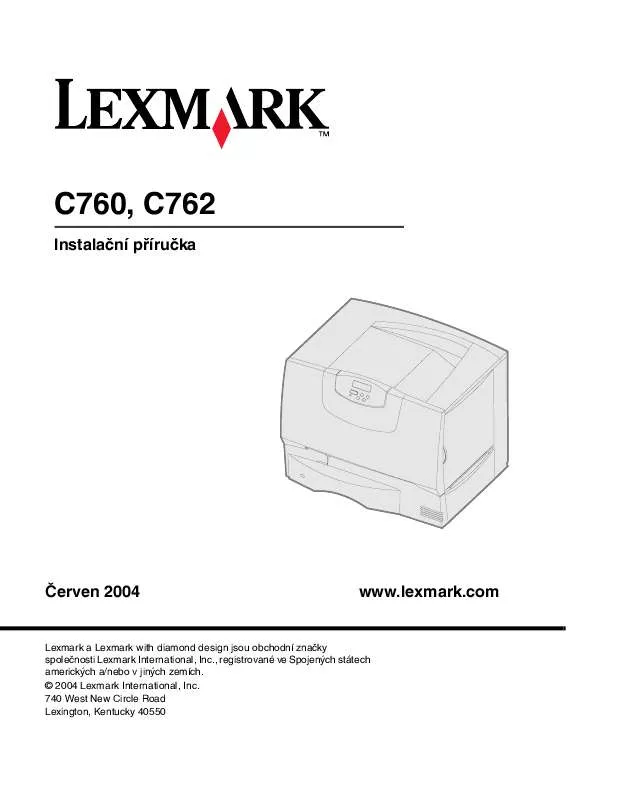
 LEXMARK C760 (2863 ko)
LEXMARK C760 (2863 ko)
 LEXMARK C760 OVERSIGTSSIDER (737 ko)
LEXMARK C760 OVERSIGTSSIDER (737 ko)
 LEXMARK C760 INSTALLATIONSVEJLEDNING (4040 ko)
LEXMARK C760 INSTALLATIONSVEJLEDNING (4040 ko)
 LEXMARK C760 PRVODCE PRO KARTY A TTKY (2037 ko)
LEXMARK C760 PRVODCE PRO KARTY A TTKY (2037 ko)
 LEXMARK C760 (2748 ko)
LEXMARK C760 (2748 ko)
 LEXMARK C760 Setup Guide (3900 ko)
LEXMARK C760 Setup Guide (3900 ko)
 LEXMARK C760 USER REFERENCE (2748 ko)
LEXMARK C760 USER REFERENCE (2748 ko)
 LEXMARK C760 Reference Guide (650 ko)
LEXMARK C760 Reference Guide (650 ko)
 LEXMARK C760 QUICK REFERENCE (232 ko)
LEXMARK C760 QUICK REFERENCE (232 ko)
 LEXMARK C760 CLEARING JAMS GUIDE (613 ko)
LEXMARK C760 CLEARING JAMS GUIDE (613 ko)
 LEXMARK C760 TROUBLESHOOTING GUIDE (64 ko)
LEXMARK C760 TROUBLESHOOTING GUIDE (64 ko)
 LEXMARK C760 QUICK REFERENCE PAGES (650 ko)
LEXMARK C760 QUICK REFERENCE PAGES (650 ko)
 LEXMARK C760 MANUAL DE INSTALAÇÃO (4110 ko)
LEXMARK C760 MANUAL DE INSTALAÇÃO (4110 ko)
 LEXMARK C760 CARD STOCK & LABEL GUIDE (2037 ko)
LEXMARK C760 CARD STOCK & LABEL GUIDE (2037 ko)
 LEXMARK C760 PÁGINAS DE CONSULTA RÁPIDA (4 ko)
LEXMARK C760 PÁGINAS DE CONSULTA RÁPIDA (4 ko)
